作者:乔山办公网日期:
返回目录:word文档
 不知道亲们是否经常用到Excel里面的文本框。如果我们不进行设置的话,就如同下面左图所示,输入的文字行数多了,文本框也不会自动变大,可以看到第四排的文字已经溢出文本框了。右边是设置了根据文字自动调整文本框大小,当我们输入文字的行数较多,文本框会自动增大。
不知道亲们是否经常用到Excel里面的文本框。如果我们不进行设置的话,就如同下面左图所示,输入的文字行数多了,文本框也不会自动变大,可以看到第四排的文字已经溢出文本框了。右边是设置了根据文字自动调整文本框大小,当我们输入文字的行数较多,文本框会自动增大。
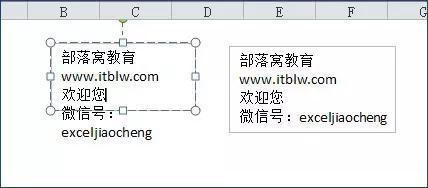
下面,一起来学习如何使文本框自适应文字内容调整大小。
第一步,在Excel表格里面插入文本框。执行“插入——文本框”。

第二步,在工作表里面拖动文本框,绘制出合适大小。选中文本框,鼠标右键菜单,选择“大小和属性”。
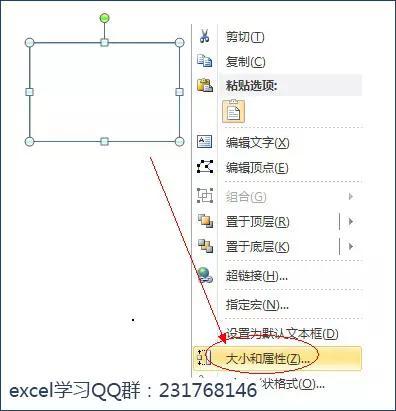
第三步,弹出的“设置形状格式”对话框,勾选“文本框——自动调整——根据文字调整形状大小”。
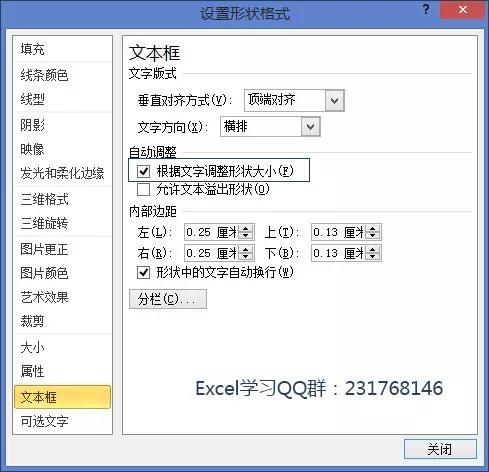
设置好之后,我们再回到文本框中输入文字,文本框就会根据内容信息进行自动调整大小了。